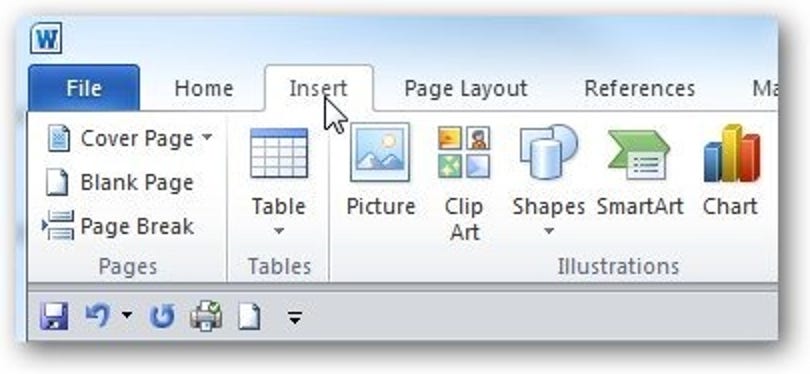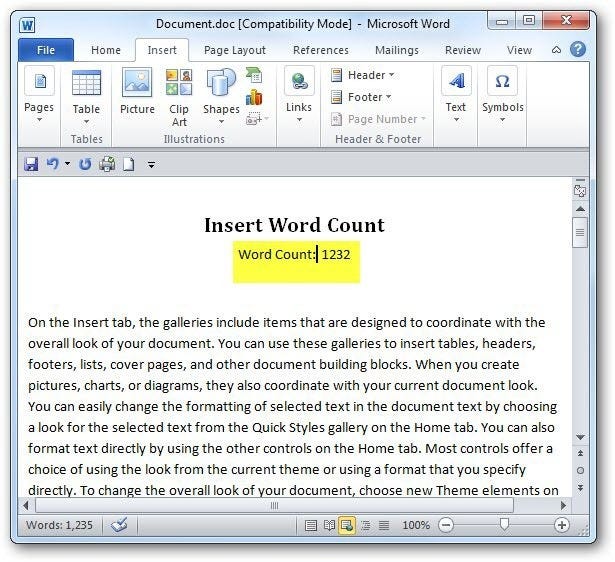Haben Sie jemals ein Dokument für Ihren Redakteur oder Chef geschrieben und er fordert Sie auf, eine Wortzahl einzufügen? Heute schauen wir uns an, wie dies mit Feldcodes in Word 2010 gemacht wird.
Wortanzahl einfügen
Sie können einen Feldcode verwenden, um die aktuelle Wortanzahl in ein Dokument einzugeben. Diese wird weiterhin aktualisiert, wenn Sie dem Dokument weitere hinzufügen. Stellen Sie zum Eingeben einer Wortanzahl sicher, dass Sie den Cursor an der Stelle haben, an der die Anzahl angezeigt werden soll.
Klicken Sie dann auf der Multifunktionsleiste auf die Registerkarte Einfügen.
Klicken Sie dann in der Gruppe Text auf Quick Parts und dann auf Field.

Durchsuchen Sie nun im Dialogfeld Feld die verfügbaren Felder, die Sie Ihrem Dokument hinzufügen können. Es gibt einige, einschließlich Inhaltsverzeichnis, Bibliographie, Uhrzeit und Datum usw. Wenn Sie mit einer einfachen Wortzahl beginnen, werden Sie mit den Grundlagen vertraut gemacht und können in Zukunft weitere Feldcodes untersuchen.

In diesem Tutorial fügen wir eine Wortanzahl ein. Scrollen Sie also unter Feldnamen nach unten und wählen Sie NumWords aus.

Jetzt können Sie die Feldeigenschaften und das numerische Format auswählen. Zur Vereinfachung werden jedoch nur die Standardeinstellungen verwendet.

Hier können wir also sehen, dass wir eine Wortzahl von 1.232 haben. Denken Sie daran, dass Sie dies an einer beliebigen Stelle in Ihrem Dokument ablegen können. Hier setzen wir es zum Beispiel unter den Titel, weil unser Editor wissen möchte, wie viele Wörter enthalten sind. Dann können Sie es einfach mit einem Highlight herausnehmen und löschen.
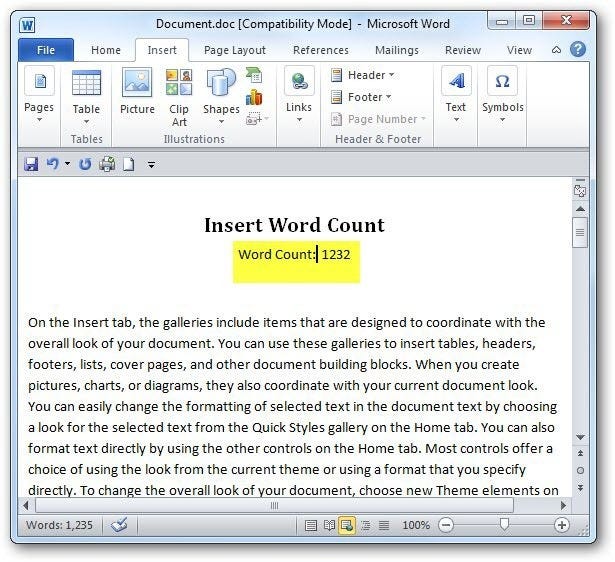
Wenn Sie das Feld aktualisieren möchten, geben Sie einfach Ihren zusätzlichen Text ein und / oder beenden Sie Ihr Dokument. Anschließend können Sie es einfach aktualisieren, indem Sie mit der rechten Maustaste auf das Zahlenfeld klicken und das Aktualisierungsfeld auswählen.

Hier haben wir ein paar weitere Absätze hinzugefügt und es wird entsprechend aktualisiert.

In Zukunft werden wir uns kreativere Möglichkeiten für die Verwendung von Feldcodes in Ihren Dokumenten genauer ansehen. Auf diese Weise können Sie auf jeden Fall Feldcodes in Ihren Dokumenten in Word 2010 verwenden.
Was nimmst du? Haben Sie oder haben Sie in der Vergangenheit Feldcodes in MS Word verwendet? Hinterlassen Sie einen Kommentar und teilen Sie uns Tipps und Tricks mit, mit denen Sie fantastische Dokumente erstellt haben.

 Tipps3 años ago
Tipps3 años ago
 Wie man3 años ago
Wie man3 años ago
 Wie man3 años ago
Wie man3 años ago
 Wie man3 años ago
Wie man3 años ago
 Wie man3 años ago
Wie man3 años ago
 Wie man3 años ago
Wie man3 años ago
 Wie man3 años ago
Wie man3 años ago
 Wie man3 años ago
Wie man3 años ago